Szybki start: rozpoczynanie pracy z platformą Apache Kafka i platformą Apache Flink w chmurze Confluent — Azure Portal
W tym przewodniku Szybki start utworzysz wystąpienie platformy Apache Kafka® i apache Flink® w chmurze™ Confluent — natywna usługa niezależnego dostawcy oprogramowania platformy Azure przy użyciu witryny Azure Portal.
Wymagania wstępne
- Konto Azure. Jeśli nie masz aktywnej subskrypcji platformy Azure, utwórz bezpłatne konto.
- Musisz mieć rolę Właściciel lub Współautor dla subskrypcji platformy Azure. Integracja między platformą Azure i platformą Confluent może być skonfigurowana tylko przez użytkowników z dostępem właściciela lub współautora . Przed rozpoczęciem upewnij się, że masz odpowiedni dostęp.
Znajdź ofertę
Użyj witryny Azure Portal, aby znaleźć aplikację Apache Kafka i Apache Flink w chmurze Confluent.
W przeglądarce internetowej przejdź do witryny Azure Portal i zaloguj się.
Jeśli w ostatniej sesji odwiedzisz witrynę Marketplace , wybierz ikonę z dostępnych opcji. W przeciwnym razie wyszukaj ciąg Marketplace.
Na stronie Marketplace dostępne są dwie opcje na podstawie typu żądanego planu. Możesz zarejestrować się w celu korzystania z planu płatności zgodnie z rzeczywistym użyciem lub planu zobowiązania. Płatność zgodnie z rzeczywistym użyciem jest publicznie dostępna. Plan zobowiązania jest dostępny dla klientów, którzy zostali zatwierdzeniu oferty prywatnej.
W przypadku klientów korzystających z płatności zgodnie z rzeczywistym użyciem wyszukaj pozycję Apache Kafka® i Apache Flink® w usłudze Confluent Cloud™ i wybierz odpowiednią ofertę.
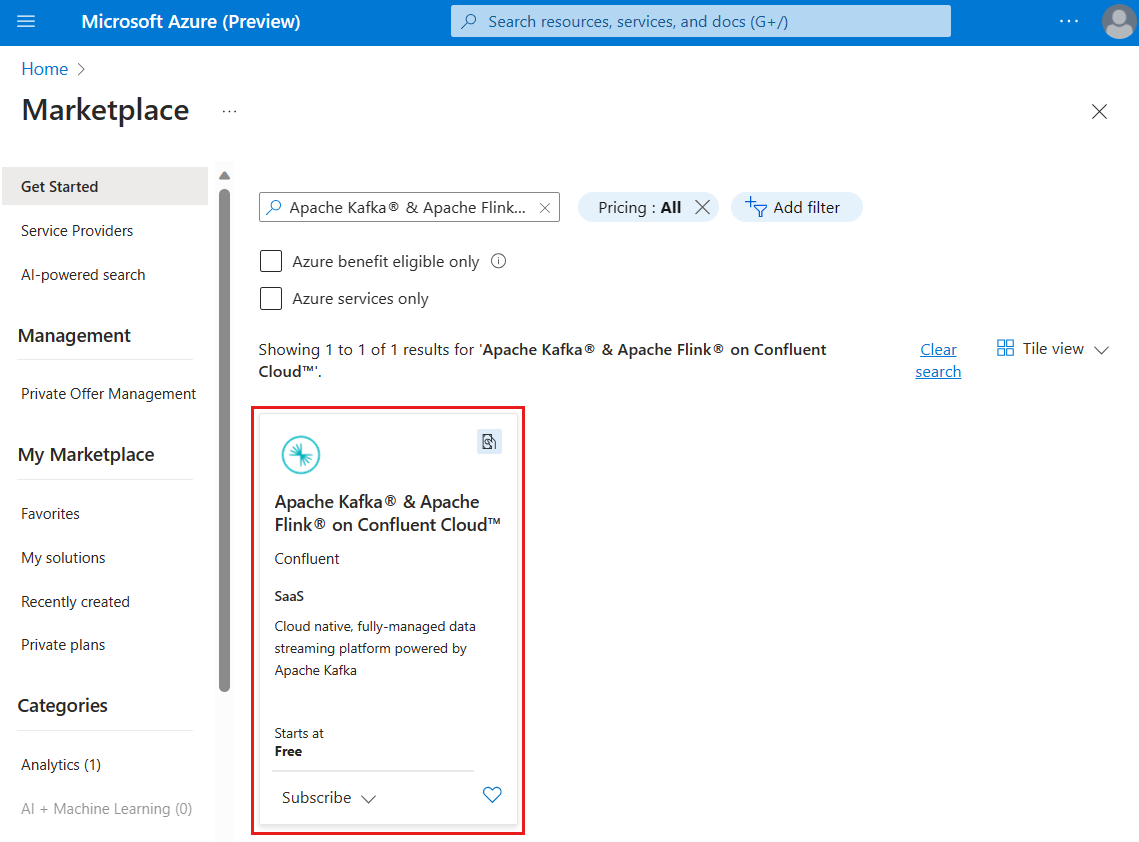
W przypadku klientów z zaangażowaniem wybierz link Wyświetl plany prywatne. Zobowiązanie wymaga zarejestrowania się w celu uzyskania minimalnej kwoty wydatków. Użyj tej opcji tylko wtedy, gdy wiesz, że usługa jest potrzebna przez dłuższy czas.
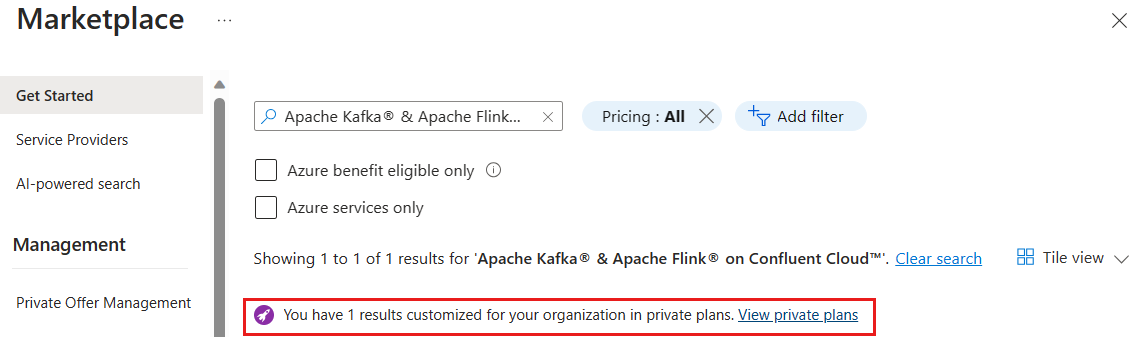
Poszukaj platformy Apache Kafka® i apache Flink® w chmurze™ Confluent.
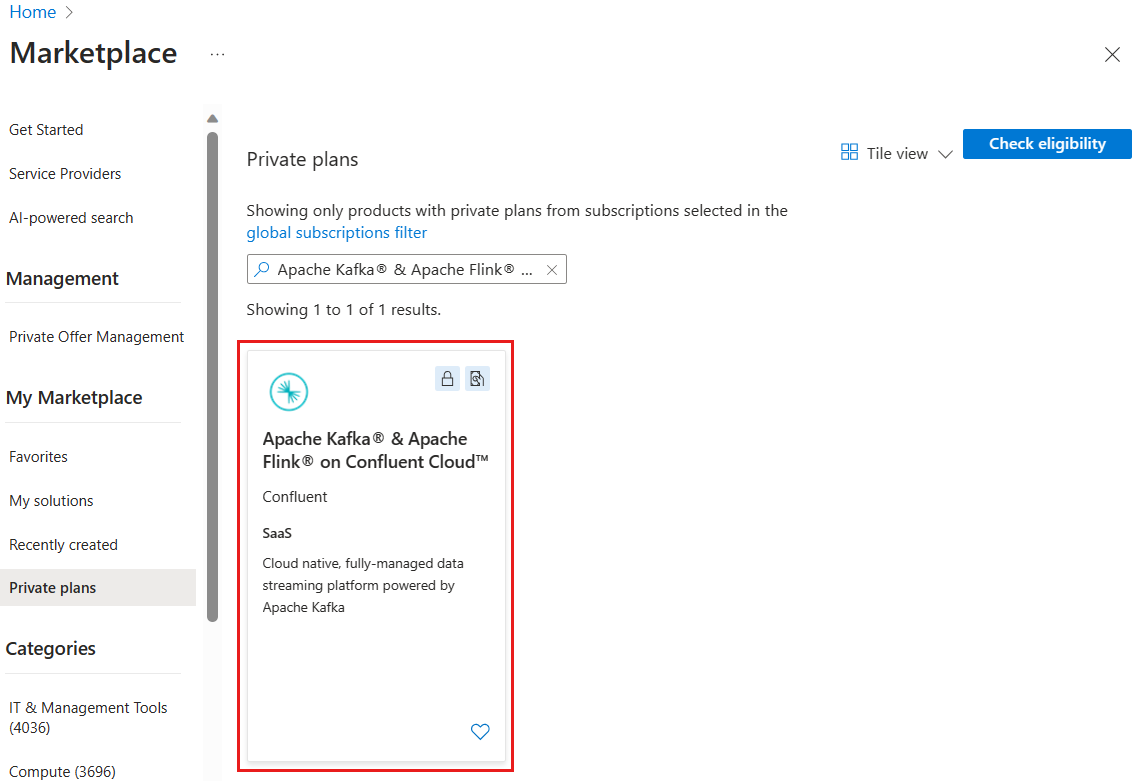
Tworzenie zasobu
Po wybraniu oferty dla platformy Apache Kafka i apache Flink w usłudze Confluent Cloud możesz przystąpić do konfigurowania aplikacji.
W przypadku wybrania ofert prywatnych w poprzedniej sekcji będziesz mieć dwie opcje dla typów planów:
- Confluent Cloud — płatność zgodnie z rzeczywistym użyciem
- Zobowiązanie — dla planu zatwierdzenia
Jeśli nie wybrano ofert prywatnych, będziesz mieć tylko opcję płatności zgodnie z rzeczywistym użyciem.
Wybierz plan do użycia, a następnie wybierz pozycję Subskrybuj.
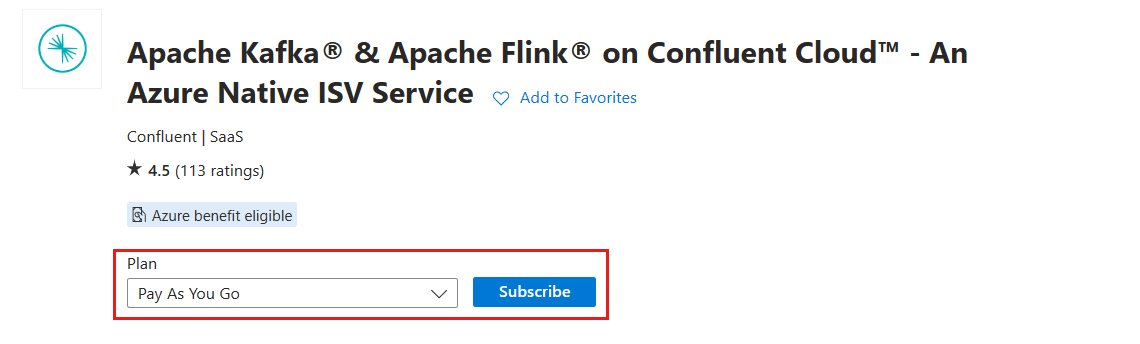
Na stronie Tworzenie podstaw organizacji Confluent podaj następujące wartości. Po zakończeniu wybierz pozycję Dalej: Tagi.
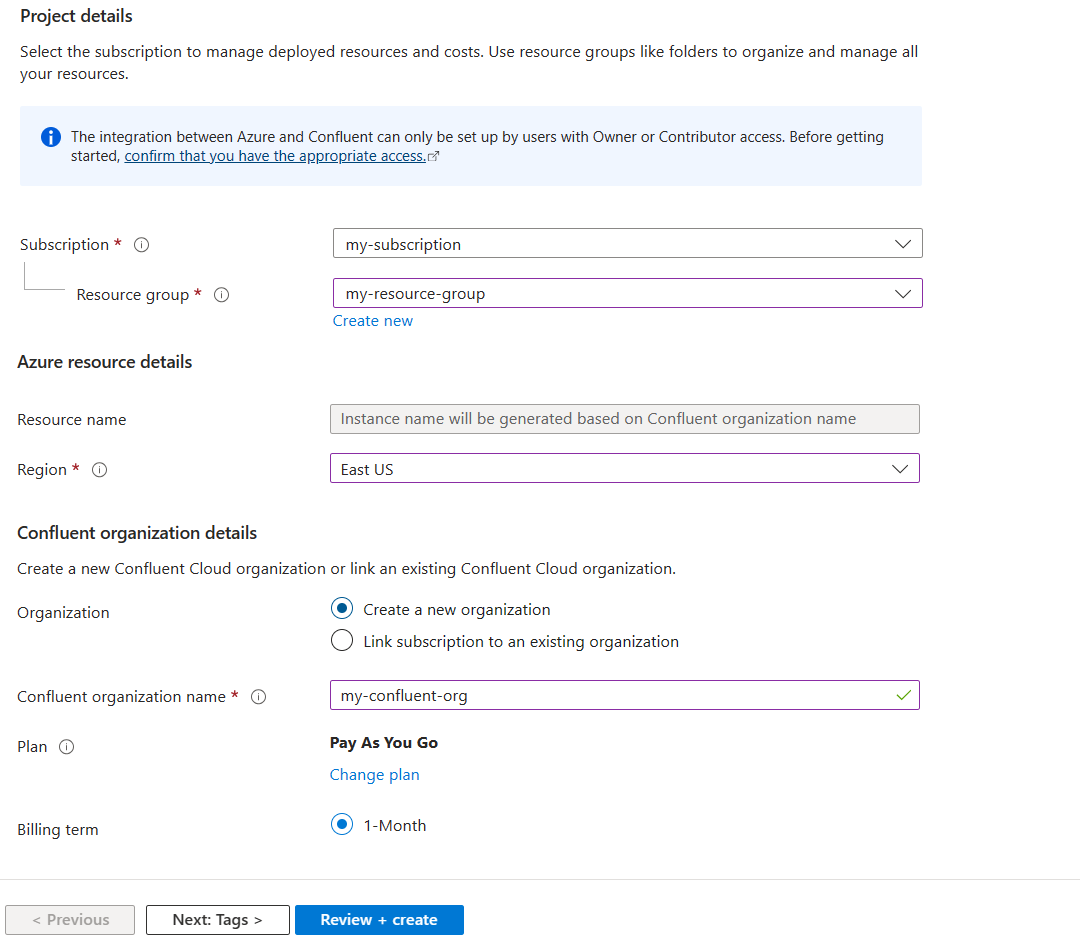
Właściwości Opis Subskrypcja Z menu rozwijanego wybierz subskrypcję platformy Azure do wdrożenia. Musisz mieć dostęp właściciela lub współautora . Grupa zasobów: Określ, czy chcesz utworzyć nową grupę zasobów, czy użyć istniejącej grupy zasobów. Grupa zasobów to kontener, który przechowuje powiązane zasoby dla rozwiązania platformy Azure. Aby uzyskać więcej informacji, zobacz Omówienie usługi Azure Resource Manager. Nazwa zasobu Nazwa wystąpienia jest generowana automatycznie na podstawie nazwy organizacji Confluent. Region Z menu rozwijanego wybierz jeden z następujących regionów: Australia Wschodnia, Kanada Środkowa, Środkowe stany USA, Wschodnie stany USA, Wschodnie stany USA 2, Francja Środkowa, Europa Północna, Azja Południowo-Wschodnia, Południowe Zjednoczone Królestwo, Zachodnio-środkowe stany USA, Europa Zachodnia, Zachodnie stany USA 2 Organizacja Aby utworzyć nową organizację Confluent, wybierz pozycję Utwórz nową organizację i podaj nazwę organizacji Confluent. Aby połączyć się z istniejącą organizacją Platformy Confluent, wybierz pozycję Połącz subskrypcję z istniejącą organizacją, zaloguj się do konta platformy Confluent i wybierz istniejącą organizację. Planowanie Opcjonalnie zmień plan. Termin rozliczeniowy Wstępnie wypełnione na podstawie wybranego planu rozliczeniowego. Opcje ceny i płatności Wstępnie wypełnione na podstawie wybranego planu Confluent. Suma częściowa Wstępnie wypełnione na podstawie wybranego planu Confluent. W obszarze Tagi podaj pary nazw i wartości dla tagów, które mają zostać zastosowane do zasobu. Po wprowadzeniu tagów wybierz pozycję Przejrzyj i utwórz.

Przejrzyj podane ustawienia. Gdy wszystko będzie gotowe, wybierz pozycję Utwórz.
Utworzenie zasobu trwa kilka minut. Stan wdrożenia można wyświetlić w obszarze Powiadomienia. Po zakończeniu wdrażania wybierz zasób, aby wyświetlić stronę Przegląd .
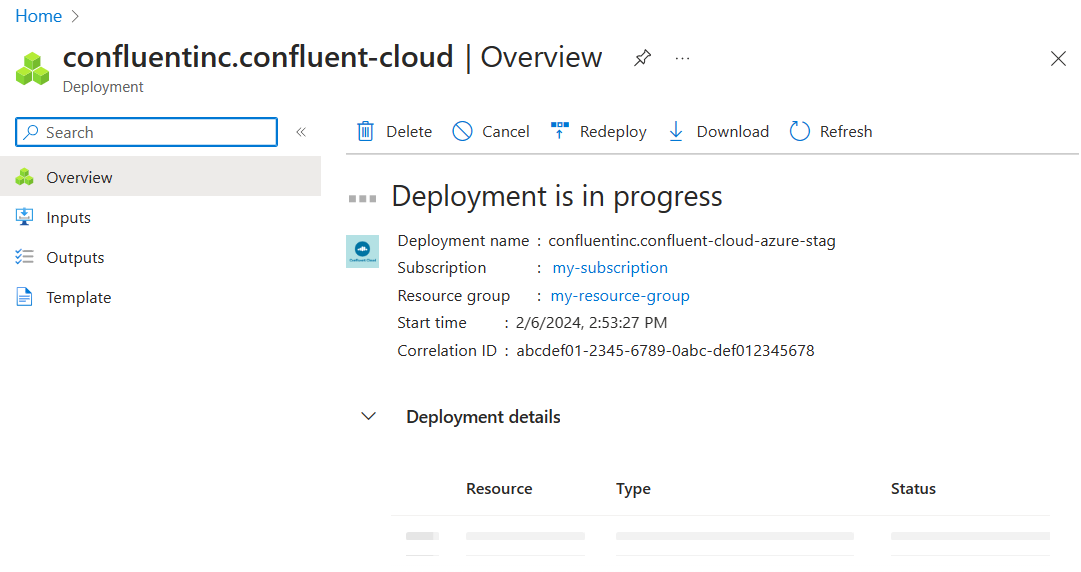
Jeśli wystąpi błąd, zobacz Rozwiązywanie problemów z rozwiązaniami Apache Kafka i Apache Flink w rozwiązaniu Confluent Cloud.
Następne kroki
Wprowadzenie do platformy Apache Kafka i platformy Apache Flink w chmurze Confluent — natywna usługa niezależnego dostawcy oprogramowania na platformie Azure w systemie